
电视盒子的应用快捷功能有哪些?这里告诉大家天猫魔盒M13如何进行桌面添加应用图标和遥控器M键设置两项功能的操作流程,帮助大家打造属于自己的天猫魔盒M13应用界面,满足用户的操作需求,提供用户的使用体验!真正做到自己的盒子自己做主!

天猫魔盒M13应用快捷操作设置
一、天猫魔盒M13桌面添加应用:

天猫魔盒M13桌面添加应用功能
开启天猫魔盒M13可以看到界面主要分为上下两部分,我们实现应用桌面添加就需要用到界面上面的【添加】选项,点击。
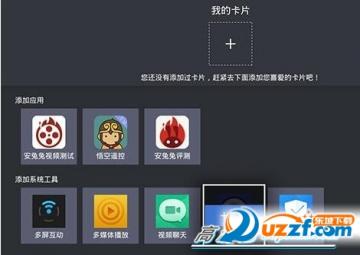
天猫魔盒M13桌面添加应用功能
在刷新出来的界面中,天猫魔盒M13中的所有应用软件都出现在这里。用户选择想要添加的应用,进行添加即可。
二、天猫魔盒M13应用M键设置:

天猫魔盒M13遥控器M键
天猫魔盒M13遥控器上的橘色“M”键,就是针对应用快捷操作进行的设置。点击遥控器上的“M”键。
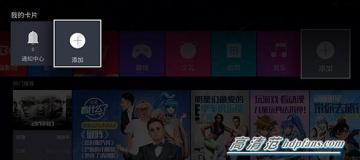
天猫魔盒M13遥控器M键
在刷新出来的【我的卡片】界面中,选择【添加】选项。
天猫魔盒M13遥控器M键
在应用汇总界面中,选择用户想要添加的应用,并且进行添加即可。
天猫魔盒M13首页的上模块界面最后,用户可以自行添加经常使用的应用到桌面上,方便用户的日常使用。天猫魔盒M13遥控器上提供“M键”,用户用遥控器点击“M键”即可直接到达快捷界面,并且进行应用添加和使用操作。